Rumah >Tutorial sistem >Siri Windows >Cara Membetulkan Isu Mesej Konflik Outlook – 7 Kaedah Mudah
Cara Membetulkan Isu Mesej Konflik Outlook – 7 Kaedah Mudah
- 王林asal
- 2024-09-11 17:48:211393semak imbas


2. Kosongkan Item Luar Talian untuk Kalendar Anda
Mengosongkan item luar talian boleh membantu menyelesaikan isu penyegerakan yang membawa kepada mesej konflik:
- Tutup semua aplikasi Pejabat.
-
Buka Outlook dan pergi ke anak tetingkap Kalendar.

- Klik kanan folder Kalendar dan pilih Properties.

- Pada tab Umum, pilih Kosongkan Item Luar Talian.
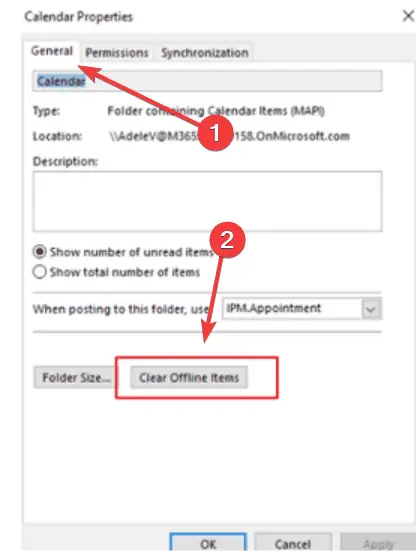
- Klik OK.
- Mulakan Semula Outlook untuk membenarkannya menyegerakkan salinan bersih item mesyuarat daripada pelayan.
3. Jalankan Outlook dalam Mod Selamat
Mod Selamat boleh membantu mengenal pasti sama ada alat tambah atau penyesuaian menyebabkan mesej konflik:
- Tutup Pandangan.
-
Tekan Windows + R untuk membuka kotak dialog Run, taip outlook.exe /safe, dan tekan Masuk.
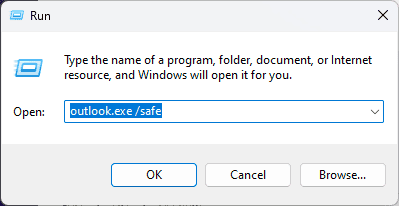
- Outlook akan dibuka dalam Mod Selamat. Semak sama ada isu mesej konflik berterusan.
Jika masalah tidak berlaku dalam Mod Selamat, dayakan alat tambah secara beransur-ansur untuk mengenal pasti puncanya.
4. Membaiki Aplikasi Pejabat
Pemasangan MS Office yang rosak mungkin menjadi punca mesej konflik. Inilah cara untuk membaikinya:
- Pergi ke Panel Kawalan pada komputer anda dan pilih Program dan Ciri.
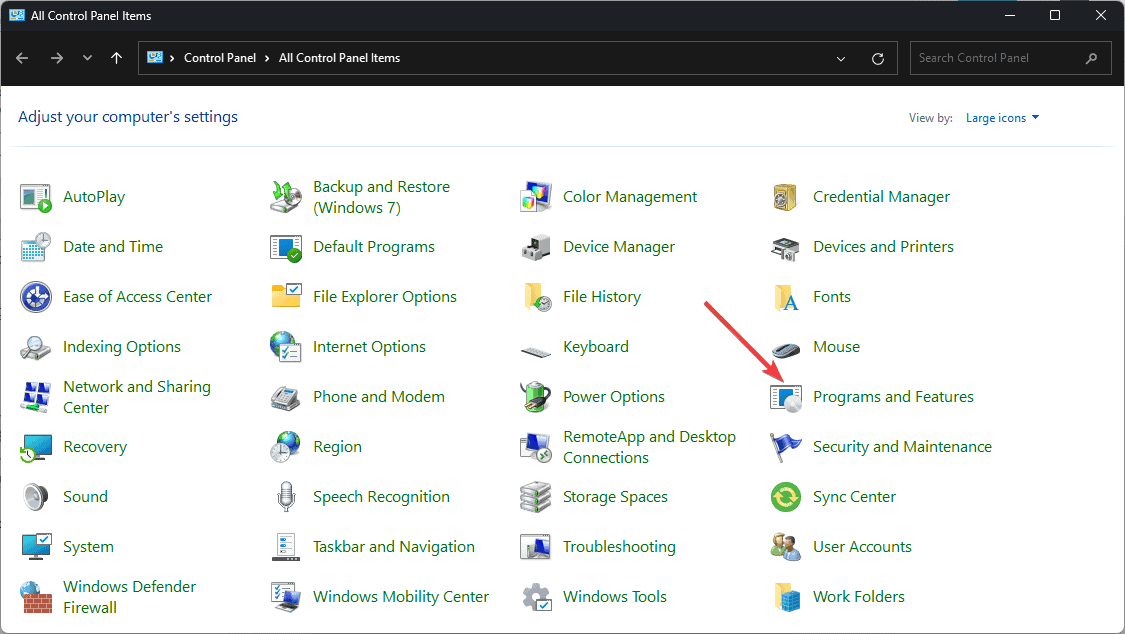
- Cari Microsoft Office dalam senarai atur cara yang dipasang dan pilih Tukar.
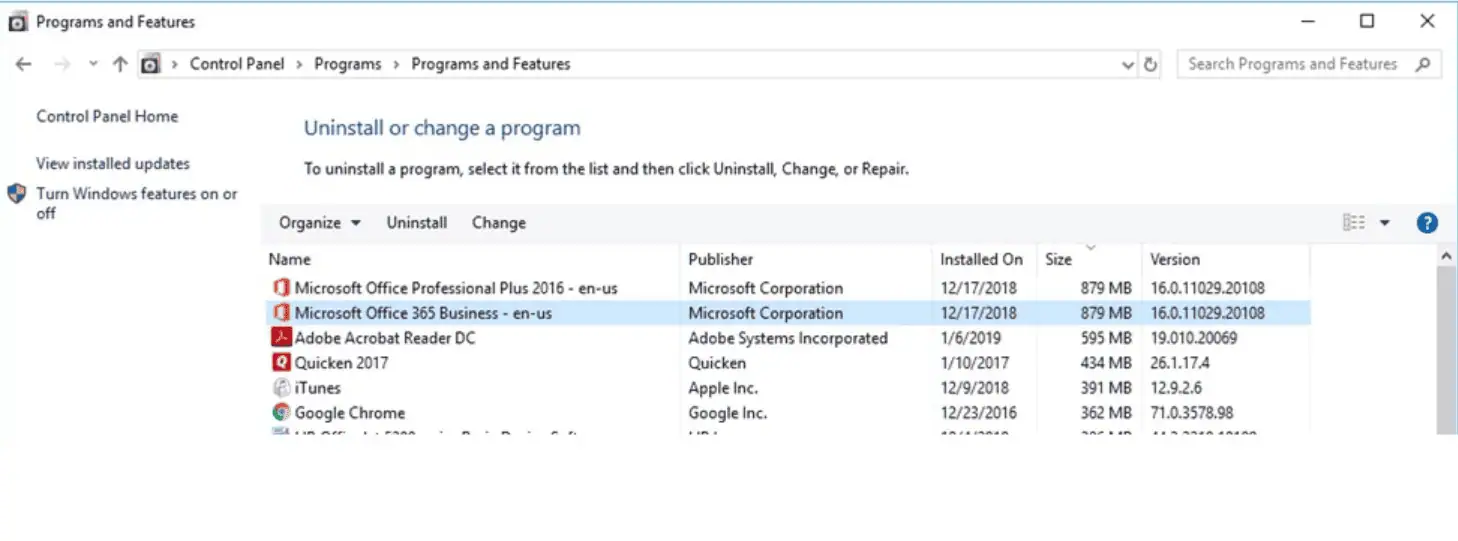
- Pilih sama ada Pembaikan Pantas atau Pembaikan Dalam Talian dan ikut arahan pada skrin untuk menyelesaikan proses.

5. Cipta Profil Outlook Baharu
Kadangkala, mencipta profil Outlook baharu boleh menyelesaikan isu konflik yang berterusan:
- Pergi ke Panel Kawalan pada komputer anda dan pilih Mel.

- Klik Tunjukkan Profil, dan kemudian pilih Tambah untuk membuat profil baharu.

- Ikuti arahan pada skrin untuk menyediakan profil baharu.
- Tetapkan profil baharu sebagai profil lalai dan mulakan semula Outlook.
6. Semak Kemas Kini
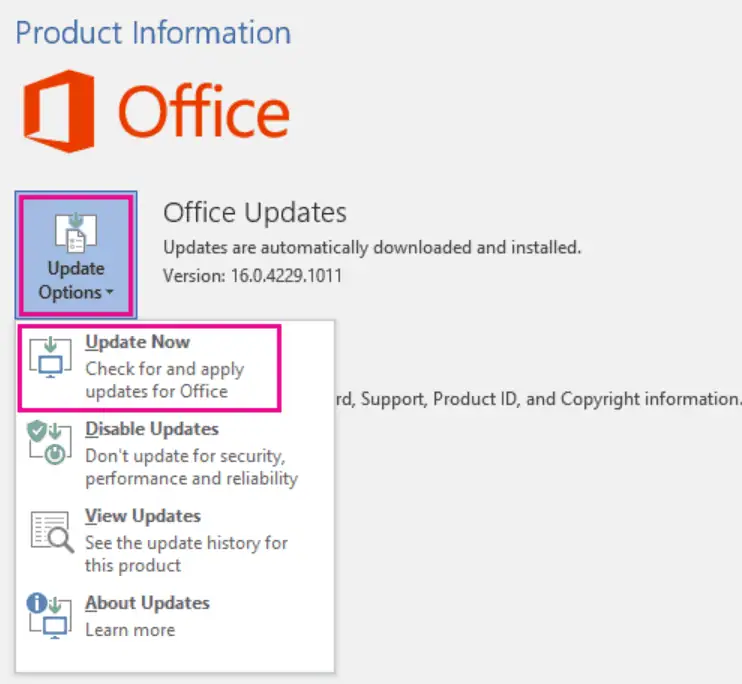
Untuk menggunakan pembetulan mesej konflik Outlook ini:
- Buka Outlook, dan pergi ke Fail > Akaun Pejabat.
- Klik Pilihan Kemas Kini dan pilih Kemas Kini Sekarang.
- Ikuti arahan pada skrin untuk memasang sebarang kemas kini yang tersedia.
7. Gunakan Pembetulan Perkhidmatan

Microsoft kadangkala mengeluarkan pembetulan perkhidmatan untuk isu yang meluas:
- Pastikan aplikasi Outlook anda dikemas kini dengan binaan perkhidmatan terkini.
- Semak sebarang kemas kini perkhidmatan atau tampung yang disediakan oleh Microsoft.
- Gunakan kemas kini untuk mengelakkan kejadian baharu konflik kalendar.
Dengan melaksanakan penyelesaian di atas, anda sepatutnya dapat menyelesaikan kebanyakan isu mesej konflik Outlook. Segerakkan data Outlook anda secara kerap dan kemas kini perisian anda untuk meminimumkan konflik masa hadapan.
Kaedah yang manakah berjaya untuk anda? Beritahu saya dalam ulasan!
Atas ialah kandungan terperinci Cara Membetulkan Isu Mesej Konflik Outlook – 7 Kaedah Mudah. Untuk maklumat lanjut, sila ikut artikel berkaitan lain di laman web China PHP!
Artikel berkaitan
Lihat lagi- Bagaimana untuk menyelesaikan masalah desktop Windows 7 berputar 90 darjah
- Bagaimana untuk menamatkan proses berjalan secara paksa dalam Win7
- Versi pratonton Win11 Build 25336.1010 dikeluarkan hari ini: digunakan terutamanya untuk menguji saluran paip operasi dan penyelenggaraan
- Pratonton Win11 Beta Bina 22621.1610/22624.1610 dikeluarkan hari ini (termasuk kemas kini KB5025299)
- Pengecaman cap jari tidak boleh digunakan pada komputer ASUS Bagaimana untuk menambah cap jari? Petua untuk menambah cap jari pada komputer ASUS

